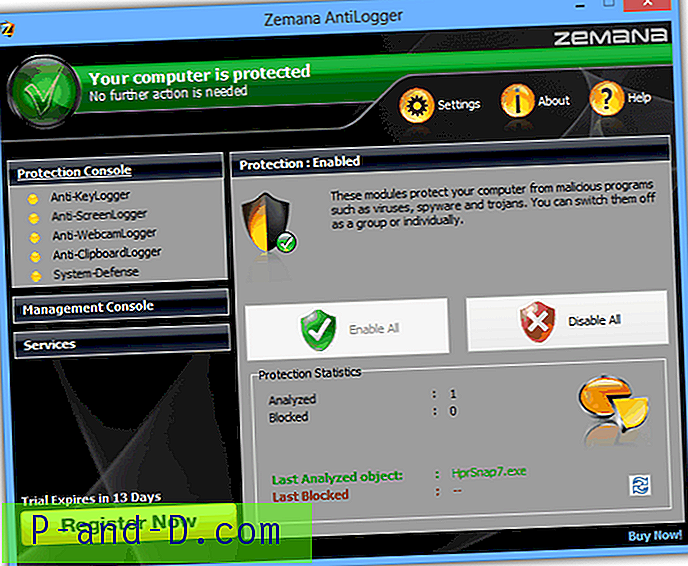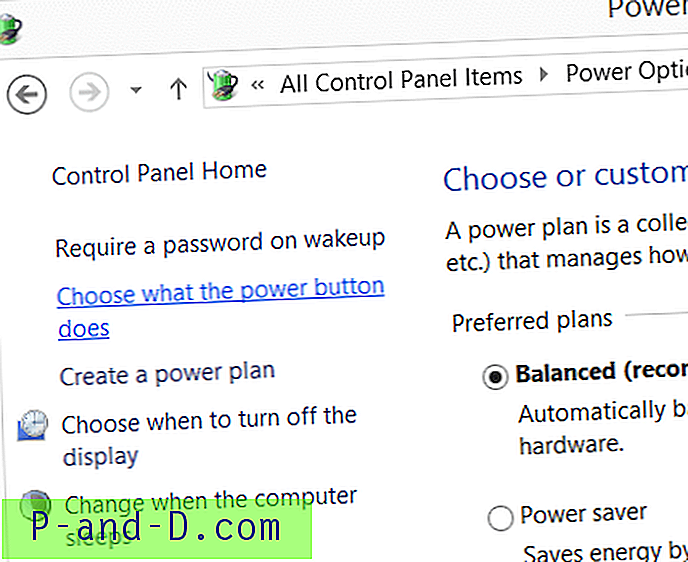Chociaż nie jest tak niezbędny, jak kilka lat temu ze względu na popularność odtwarzaczy multimedialnych, takich jak VLC i MPC-Home Cinema, posiadanie prawidłowych kodeków zainstalowanych w systemie do odtwarzania plików wideo jest nadal ważne, jeśli używasz oprogramowania odtwarzacza, które nie „ mieć je wbudowane, takie jak Windows Media Player. Istnieje wiele kodeków, a najlepszym sposobem, aby upewnić się, że możesz oglądać wiele różnych typów plików wideo, jest zainstalowanie pakietu kodeków, który jest po prostu kolekcją kodeków połączonych w jeden łatwy w użyciu instalator.
Czasami, ponieważ w systemie mogą być zainstalowane setki kodeków i filtrów DirectShow, niektóre mogą zostać uszkodzone lub nieprawidłowo zainstalowane, co czasami zdarza się, gdy aktualizujesz pakiet kodeków lub przełączasz się z jednego pakietu do drugiego. Jeśli do odtworzenia oglądanego pliku wideo potrzebny jest zepsuty kodek, odtwarzacz może się zawiesić lub zawiesić albo możesz nie widzieć lub nie słyszeć, co się dzieje. Oczywiście możesz ponownie zainstalować pojedynczy kodek, jeśli dokładnie wiesz, co to takiego xVid lub pakiet kodeków, ale czasami nie jest to takie proste, ponieważ może to być filtr systemowy lub kodek, który powoduje problem. Jeśli masz problemy z kodekami, oto 5 darmowych i przenośnych narzędzi, które możesz spróbować określić, na czym polegają kodeki, a następnie pomóc je naprawić.
1. Filmerit

Filmerit to narzędzie zaprojektowane do czyszczenia i zarządzania filtrami DirectShow i zainstalowanymi kodekami w twoim systemie. Gdy program się uruchomi, skanuje i powiadamia o wszelkich błędach. Możesz je wyświetlić, klikając przycisk pająka (Ctrl + E). Dostępna jest opcja naprawy, w przypadku której można po prostu usunąć uszkodzony wpis z rejestru. Program działa w trybie tylko do odczytu, dopóki nie klikniesz kłódki (Ctrl + L), aby umożliwić usunięcie lub naprawę filtrów. Należy pamiętać, że autor twierdzi, że Filmerit nigdy nie był testowany na żadnym systemie operacyjnym powyżej Windows Vista, więc Win 7 lub 8 może działać, ale może to być trochę ryzykowne.
Pobierz Filmerit
2. Microsoft Fix it Codec Tool
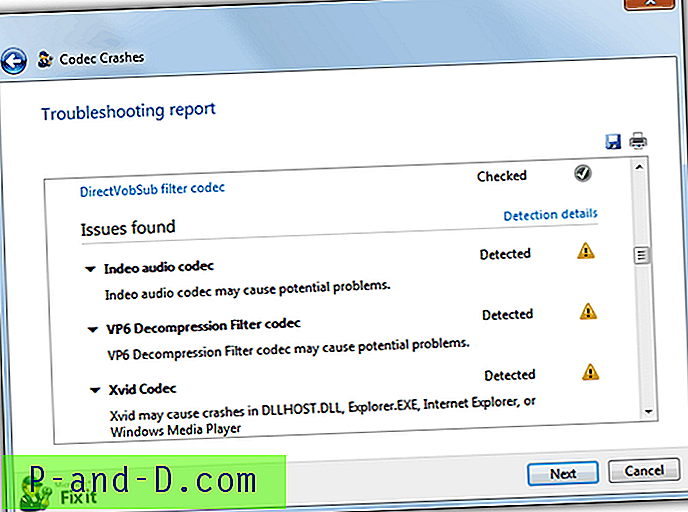
Same Microsoft mają również małe narzędzie do diagnozowania kodeków, które wchodzi w skład zestawu narzędzi do rozwiązywania problemów FixIt. Jest po prostu zatytułowany „Odtwarzanie plików wideo powoduje awarię lub zawiesza Internet Explorera” i pomaga zdiagnozować problemy z zawieszaniem się lub zawieszaniem podczas odtwarzania wideo w Internet Explorerze lub dowolnym innym odtwarzaczu multimedialnym. Wystarczy kliknąć Uruchom teraz na stronie internetowej, aby pobrać narzędzie, a następnie uruchomić je, aby wyszukać problemy. Jeśli znajdzie potencjalne problemy z kodekami, FixIt zaleci ich wyłączenie. Pamiętaj, że zaznaczone kodeki mogą nie być uszkodzone i mogą być tylko tym, co narzędzie uważa za przyczynę awarii lub zawieszenia podczas odtwarzania wideo.
Pobierz Microsoft Fix it Codec Tool
3. Narzędzie do podkręcania kodeków
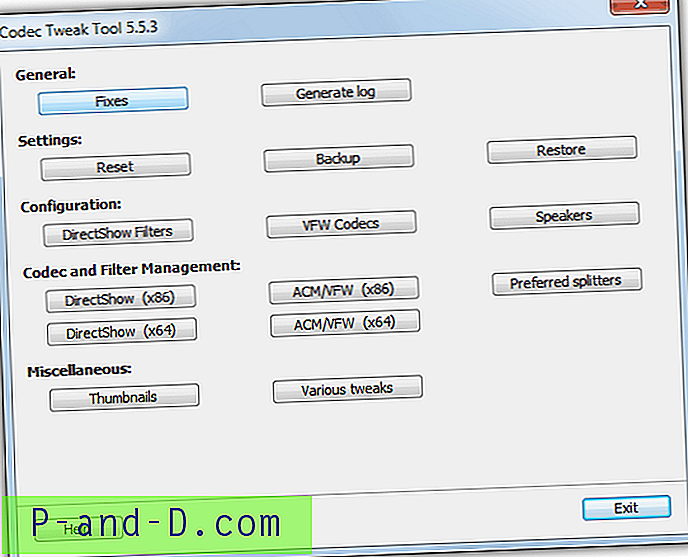
Narzędzie Codec Tweak jest już zawarte w pakiecie K-Lite Codec Pack i może pomóc wykryć i usunąć uszkodzone kodeki i filtry, a także zastosować szereg poprawek i ustawień w zainstalowanych komponentach. W oknie poprawek ogólnych narzędzie może wykrywać i usuwać uszkodzone kodeki VFW / ACM i filtry DirectShow lub ponownie zarejestrować domyślne filtry DirectShow. W sekcji Zarządzanie 32-bitowe i 64-bitowe kodeki i filtry można indywidualnie włączać lub wyłączać. Zaleca się korzystanie z funkcji tworzenia kopii zapasowych w przypadku, gdy coś nie działa zgodnie z przeznaczeniem. Codec Tweak Tool jest stale aktualizowany, co oznacza, że może być najbardziej efektywny dzięki najnowszym kodekom w Windows 7 i 8, w tym 64-bitowym.
Pobierz narzędzie Codec Tweak
4. InstalledCodec
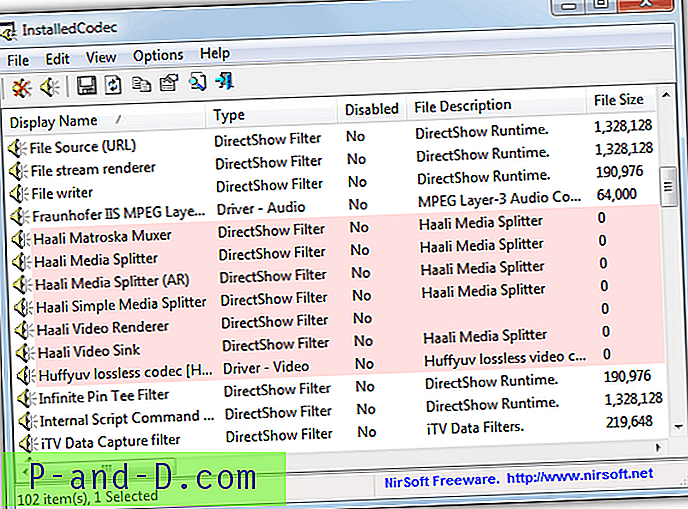
InstalledCodec to małe i przenośne narzędzie firmy NirSoft, które wyświetla całą masę przydatnych informacji o zainstalowanych kodekach i filtrach Directshow w systemie. Funkcja, która jest coraz ważniejsza w dzisiejszych czasach, to możliwość wyświetlania 64-bitowych kodeków. Możesz to zrobić tutaj, przechodząc do menu Opcje i wybierając Tryb x64. Problemowe kodeki / filtry będą wyświetlane na różowo, a Ty możesz rozwiązać problemy z odtwarzaniem, po prostu wybierając, a następnie wyłączając wszelkie kolorowe wpisy i ponownie testując wideo. Nie można usunąć wpisów, ale ich wyłączenie może wystarczyć do rozwiązania problemów. Podobnie jak większość innych narzędzi Nirsoft, istnieje opcja eksportu listy do pliku i obsługa opcji wiersza poleceń.
Pobierz InstalledCodec
5. Menedżer filtrów Radlight
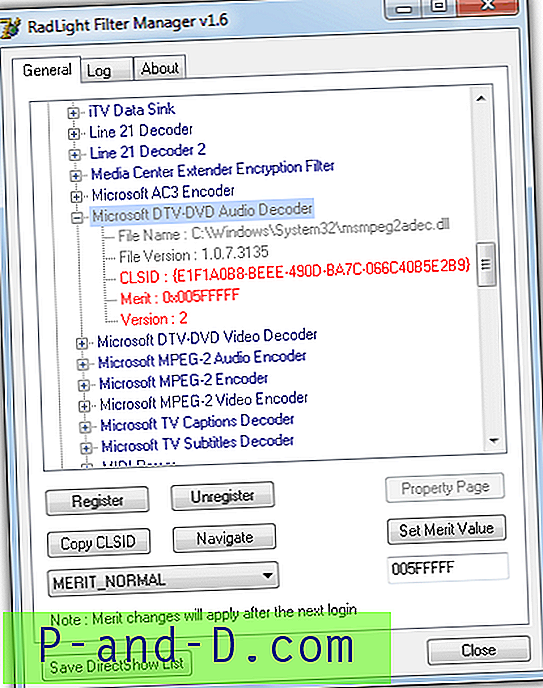
Menedżer filtrów jest dość prostym narzędziem do zrozumienia i użycia. Wyświetli listę wszystkich filtrów i kodeków Directshow zainstalowanych na komputerze. Nie powie ci automatycznie, które kodeki mają problem, chociaż te z problemem będą w kolorze szarym, więc musisz otworzyć drzewa i ręcznie je znaleźć. Możesz wyrejestrować bibliotekę DLL dla aktualnie zainstalowanego kodeka lub usunąć wpis, jeśli brakuje pliku, zarejestrować brakujący plik kodeka, jeśli go masz, lub ustawić wartość merytoryczną, która jest zasadniczo jego priorytetem w stosunku do innych kodeków, aby odtworzyć plik wideo .
Pobierz Radlight Filter Manager